Cómo mantener los ceros a la izquierda en Excel 2010
Microsoft Excel 2010 hace todo lo posible para formatear los datos que ingresa en sus hojas de trabajo para que tengan el formato que cree que desea. Desafortunadamente, sus opciones no siempre son correctas, y Excel podría terminar eliminando información que sea importante o relevante. Una situación particular en la que puede encontrarse es aprender a mantener los ceros a la izquierda en Excel 2010 . Hay muchas razones por las que es posible que desee continuar mostrando ceros al comienzo de una cadena numérica, como un código postal, contraseña o número de seguridad social, pero la reacción predeterminada de Excel es quitar estos números de sus celdas. Afortunadamente, puede ajustar el formato de toda la hoja o solo de algunas celdas seleccionadas para continuar mostrando estos ceros.
Mostrar ceros iniciales en Excel 2010
Hay muchos formatos diferentes que puede usar para sus celdas. Cada formato está diseñado para manejar un tipo particular de información, y ajustará la información continua dentro de las celdas en consecuencia. Puede seleccionar fácilmente el formato correcto para las celdas que contendrán datos con ceros a la izquierda, pero si no hay un formato disponible para el tipo de datos que utilizará, es posible que deba crear su propio formato personalizado.
Paso 1: abra la hoja de cálculo de Excel 2010 que contiene la información que desea modificar para mostrar los ceros a la izquierda.
Paso 2: haga clic en el encabezado de la columna que contiene las celdas que desea volver a formatear (si desea volver a formatear todas las celdas de esa columna). Si solo desea formatear algunas de sus celdas, puede usar el mouse para resaltarlas todas. Si las celdas no están una al lado de la otra, puede mantener presionada la tecla Ctrl mientras hace clic en cada celda.

Paso 3: haga clic derecho en una de las celdas seleccionadas, luego haga clic en Formatear celdas .
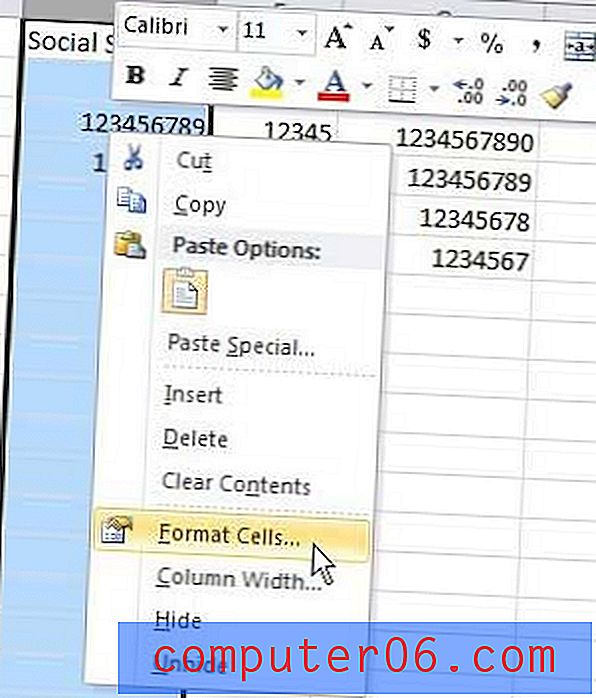
Paso 4: haga clic en la opción Especial en el lado izquierdo de la ventana, haga clic en el tipo de datos que contiene las celdas seleccionadas, luego haga clic en el botón Aceptar en la parte inferior de la ventana.

Si sus datos no se ajustan a uno de estos formatos, deberá hacer clic en Personalizar e ingresar su formato de número en el campo Tipo en el centro de la ventana.
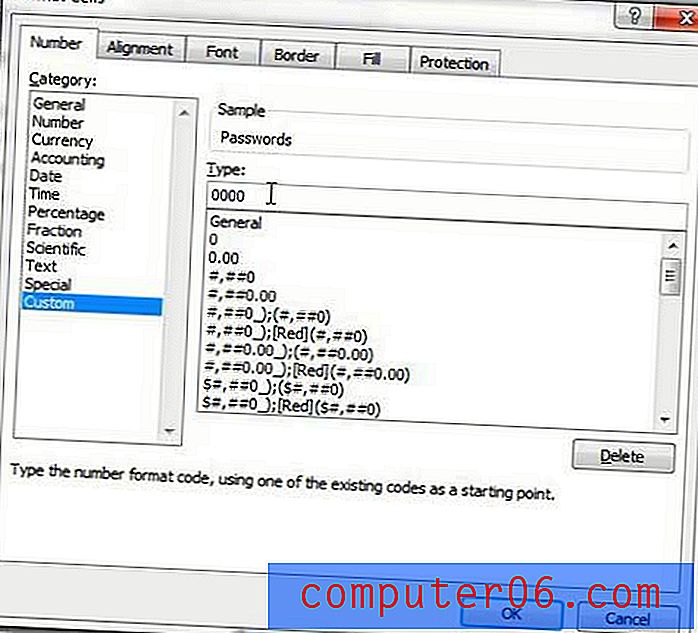
Cualquier valor nuevo que ingrese en las celdas recién formateadas se adherirá a las opciones de formato que seleccionó. Si elige cambiar el formato de sus celdas en el futuro, perderá los ceros iniciales.



